MinecraftÉ um dos jogos mais populares entre os jogadores.É um jogo de mundo aberto, definido em uma plataforma de mapas gerada dinamicamente.O jogo é atualizado constantemente, portanto, encontrar erros é um problema comum.Um desses erros comuns éNão é possível atualizar o iniciador nativo do MinecraftErro.
Jogadores reclamamAo encontrar um erroIncapaz de更新或Toquejogos.O erro mostraIncapaz deAntes do jogo começarAtualize o iniciador nativo do Minecraft.
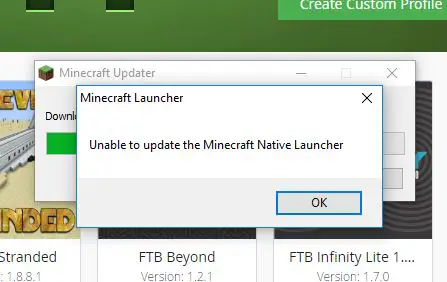
Qual é a falha ao atualizar o erro do iniciador nativo do Minecraft?
Como o Minecraft é atualizado regularmente, o inicializador pode conter alguns erros, o que o impedirá de atualizar para novas versões.Isso pode ser causado pela atualização do iniciador implementada em janeiro.
Recentemente, muitos jogadores encontraram esse erro, que os impede de atualizar e jogar.No entanto, neste artigo, mostrarei alguns métodos para corrigir esse erro e jogar pacificamente.
O que causou as Nações UnidasAtualize o iniciador nativo do MinecraftErro?
Devido às atualizações contínuas do Minecraft e do Windows 10, alguns erros ocorrerão inevitavelmente.O motivo pode ser devido à atualização do inicializador implementada em janeiro, ou o software antivírus no PC com Windows 10 bloqueou o download.
Nota: Às vezes, o software antivírus é a principal causa desse erro, porque impede o acesso do iniciador à Internet.
或者
Se a sua conexão com a Internet for lenta, o inicializador não será capaz de baixar as atualizações.
Como corrigir o erro de que o iniciador nativo do Minecraft não pode ser atualizado?
Aqui vou te mostrar comoRepare o PC através das etapas necessáriasNão foi possível atualizar o Minecraft Native LauncherErro.
注意: Como o jogo é atualizado regularmente, o Windows 10 também deve estar atualizado.Portanto, antes de tentar todos esses métodos, atualize o Windows 10 para obter os melhores resultados.
O seguinte é sobre como atualizar o Windows 10-
(Se você tiver certeza de que seu Windows foi atualizado, pule para o método fornecido abaixo para corrigir o erro)
- pressioneTeclado的WindowsChave e, em seguida, clique em "configuração"Opções
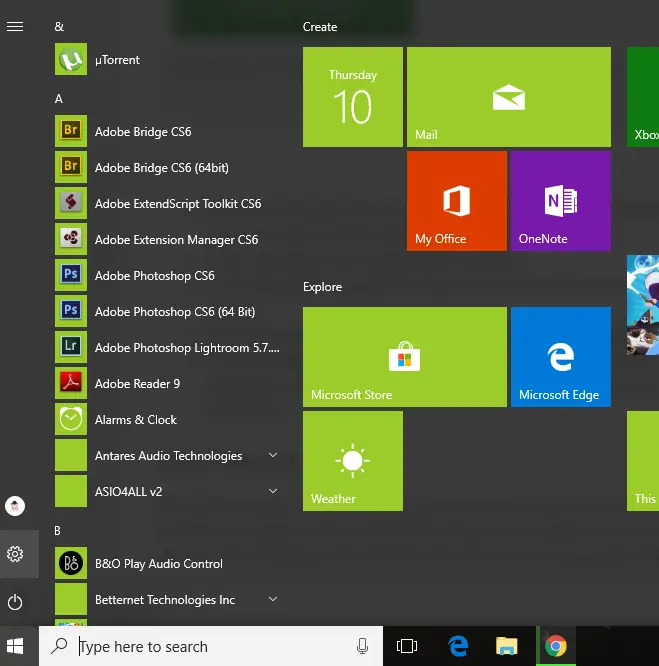
- Então vá para "Atualização e segurança "Opções
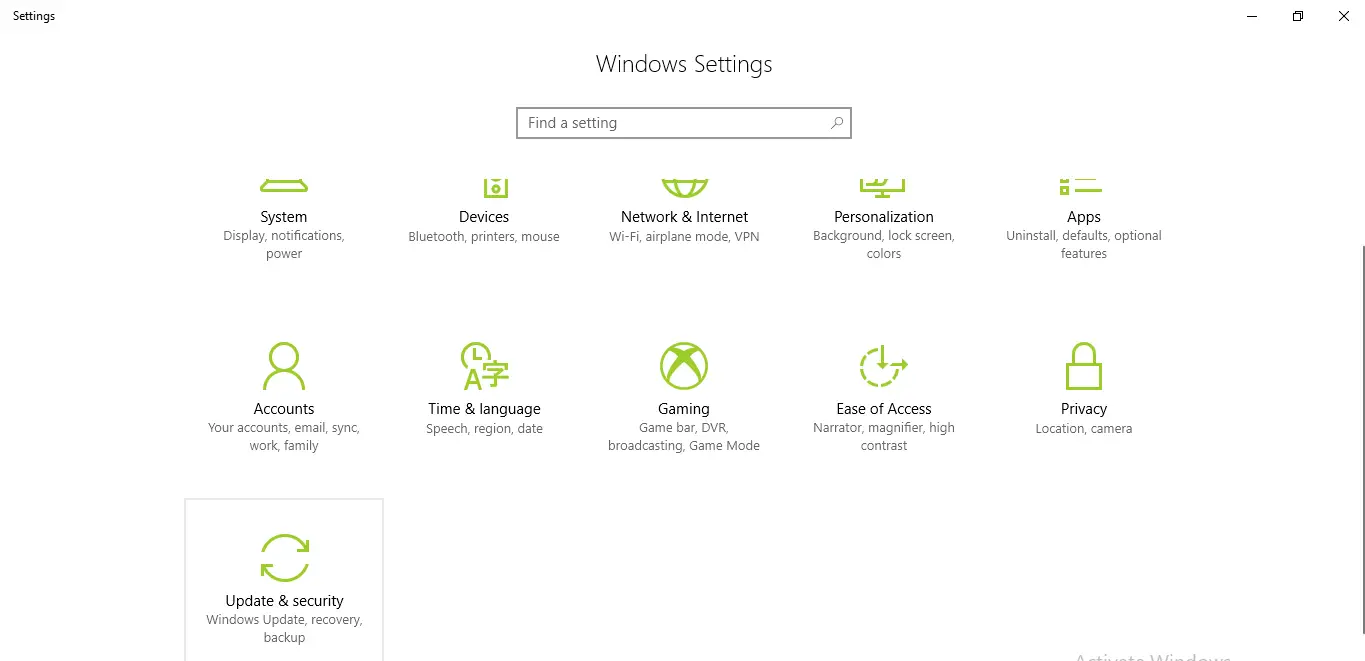
- Na guia Windows Update, verifique se o Windows Update está disponível para o seu dispositivo.Se estiver, clique em Atualizar.
- Depois que a atualização for concluída, clique em Instalar atualização.
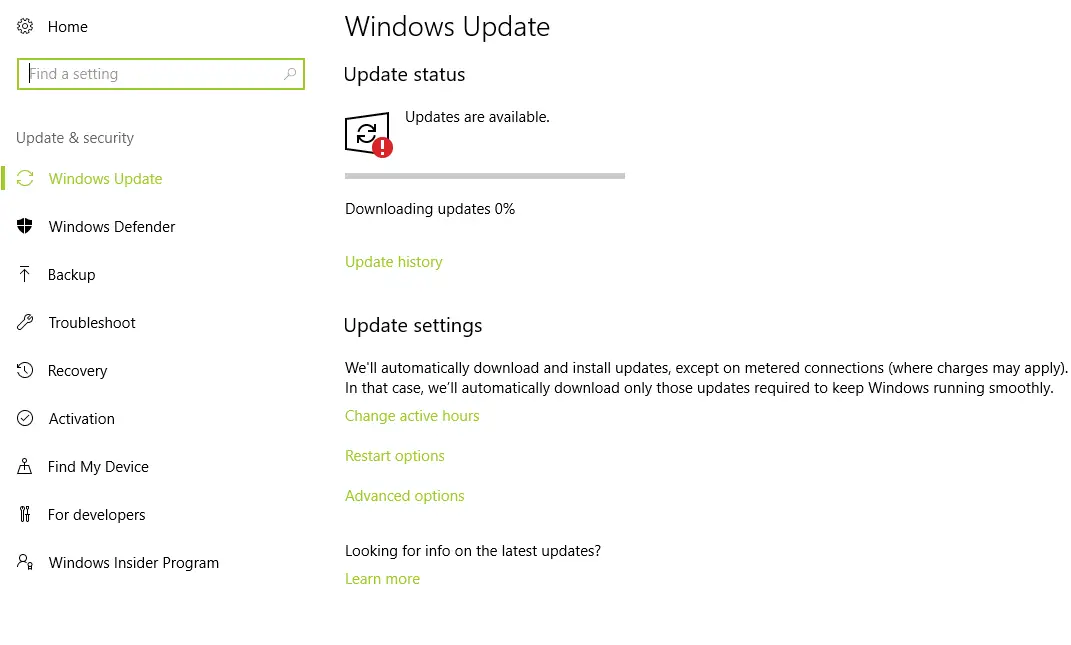
- Após a instalação, é recomendável reiniciar o PC e fazer a atualização entrar em vigor.
注意: Antes de reiniciar, certifique-se de ter fechado todos os aplicativos e salvado todos os dados.
Depois que o Windows for atualizado, siga as etapas abaixo para corrigir o erro.
1. Corrija o Minecraft no Windows 10
Às vezes, devido a alguns arquivos danificados ou danificados, o aplicativo mostra um erro.Com o tempo, a corrupção de arquivos é muito comum.No entanto, há uma opção na lista de programas do Windows que permite reparar aplicativos com arquivos corrompidos.Portanto, siga as etapas abaixo para corrigir o erro e jogar o jogo.
- Pressione Windows + R
- Modeloappwiz.cpl
- Da lista de aplicativos virar para cimaIniciador de Minecraft, E clique com o botão direito nele.
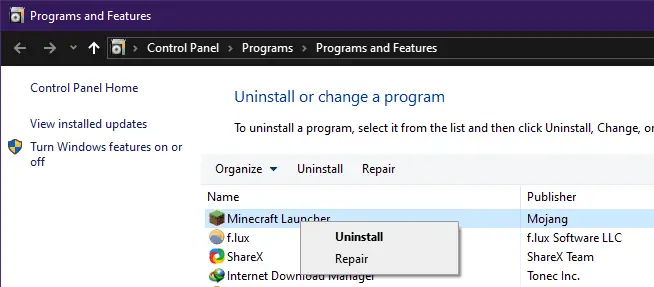
- Reparar
Deixe o sistema consertar e tente iniciar o jogo.
2. Desative o software antivírus ativo
- Tente desabilitar a função antivírus do PC com Windows 10 e inicie o jogo.Isso pode resolver o problema, porque às vezes o software antivírus impede a atualização.
- Abra o software antivírus em execução no seu PC.
- fechoSoftware antivírus"Proteção em tempo real"Opções
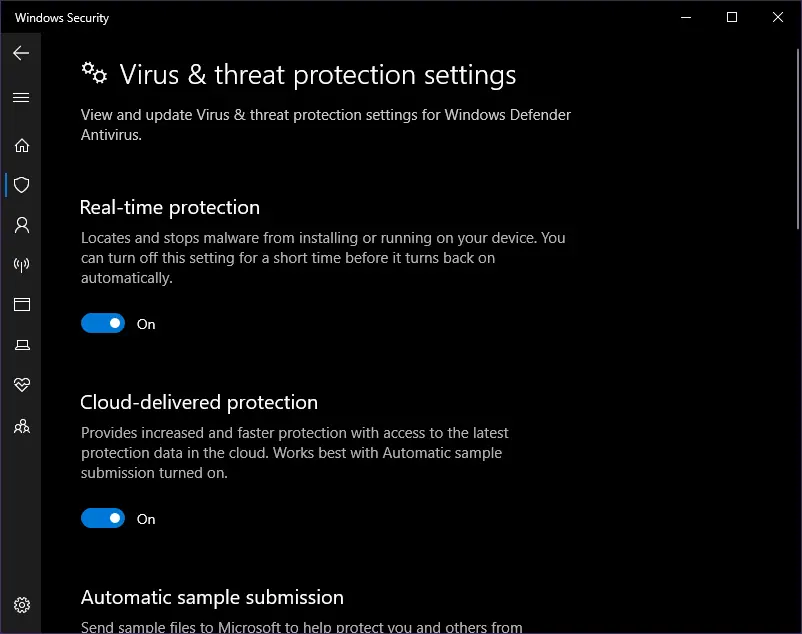
注意: Este método é perigoso porque, ao desabilitar essa opção, você fica vulnerável a ataques de vírus.
或者
Software antivírus em execução no PCIncluídoMinecraft的whitelist.
3. Baixe uma nova cópia do Minecraft de um link externo
Baixar uma nova cópia de um link externo pode corrigir o erro porque o inicializador não pode atualizar a nova versão do jogo.Isso resolve o problema de muitos usuários.Se a sua conexão com a Internet for lenta ou fraca, o inicializador não será capaz de atualizar, portanto, baixar de um link externo será melhor.
- Clique emhttps://www.minecraft.netAcesse o site do Minecraft.
- Baixe o jogo e verifique se funciona.
- se não houver,請de acordo com"Tente download alternativo"Opção, que está localizada em"baixar"BotãoAbaixo.
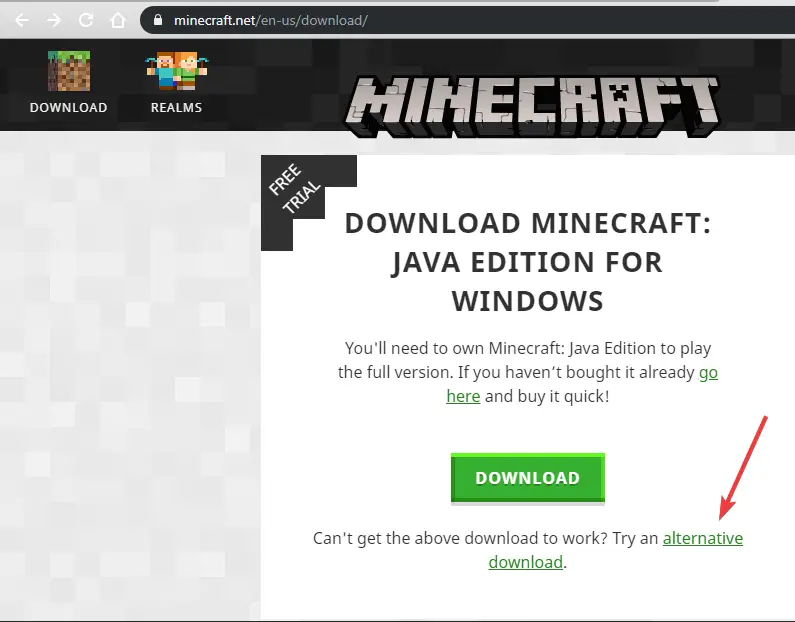
- Baixe e execute o arquivo.
Isso resolverá o problema do iniciador.
4. Exclua os arquivos antigos do Minecraft do computador.
- Pressionando Windows + EAbertoExplorador de arquivos.
- Na barra de endereço Modelo%Dados do aplicativo%E pressione Enter.
- AcharMinecraftE exclua a pasta.
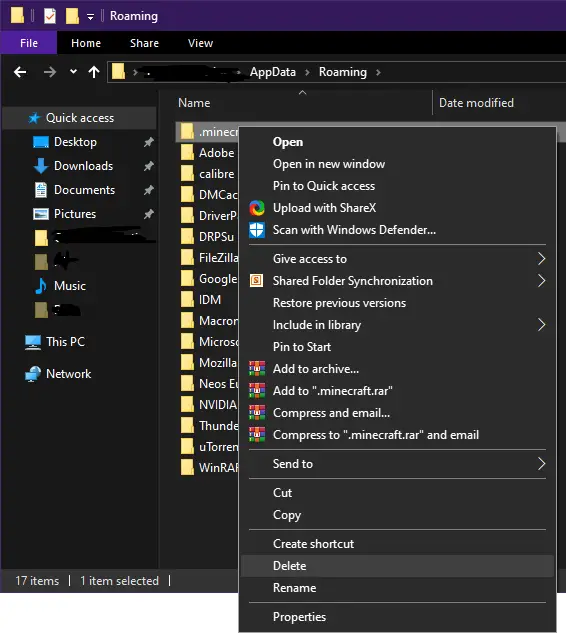
- Inicie o jogo imediatamente e verifique se ele inicia.
- A exclusão dos dados do aplicativo forçará o jogo a ser atualizado para uma nova versão.
5. Resolva problemas de compatibilidade
- Clique na opção de pesquisa na barra de tarefas e digite"Rodar programa".
- Clique emExecute programas feitos para versões anteriores do Windows ".
- Pressione Avançar e selecione o aplicativo que deseja solucionar.
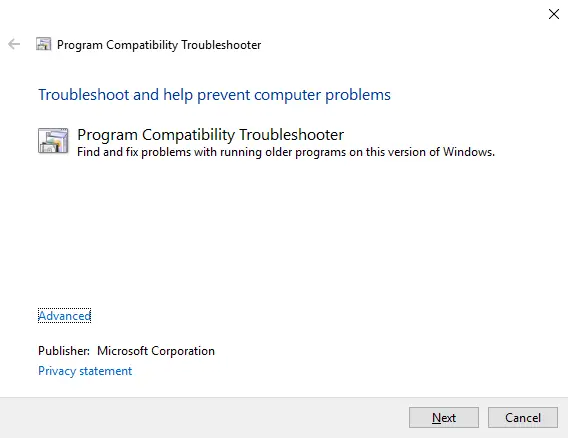
- Escolha uma opção de solução de problemas: use as configurações de compatibilidade recomendadas ou escolha suas próprias configurações de compatibilidade.
Este método resolverá o problema porque resolverá o erro e informará se o problema foi resolvido.
Conclusão
Estas são as melhores maneiras de corrigir o erro Incapaz de atualizar o inicializador do Minecraft Native.Espero que você possa entender claramente e seguir as etapas para corrigir esse erro.


![Como ver a versão do Windows [muito simples]](https://infoacetech.net/wp-content/uploads/2023/06/Windows%E7%89%88%E6%9C%AC%E6%80%8E%E9%BA%BC%E7%9C%8B-180x100.jpg)


